【お急ぎの方へ:この記事の結論】
- ✅ 最短・9割はこれで解決:ファイルとアプリの「関連付け」が壊れているだけです(解決策1へジャンプ)。
- ✅ 関連付けでもダメな時:標準アプリ「フォト」の「修復」か「リセット」で叩き起こします(解決策2へジャンプ)。
- ✅ もうフォトは嫌!な時:もっと軽くて高機能な「無料アプリ」に乗り換える裏技があります(解決策4へジャンプ)。
※この記事では、PC初心者の方でも絶対に迷わないよう、一つ一つの手順を図解レベルの細かさで徹底解説しています。目次から気になるところへ飛んでくださいね!
「あれ…?昨日までは普通に見れてた、大切な写真のJPGファイルが、急にただのアイコンになっちゃった!?」
「仕事で使うPNG画像を確認したいのに、これじゃいちいち開かないと中身が分からないじゃん…!」
ある日突然、思い出の写真や大事な仕事の資料がそんな状態になって、ストレスMAXになりながら「jpg 開けない windows11」なんて検索して、このページに藁にもすがる思いで辿り着いてくれたんじゃないでしょうか。
「Windows Updateしてからおかしくなった!」「何も設定なんていじってないのに!」って、PCに向かって叫びたくなりますよね。
もしかして、フォルダを開くたびに、無機質なアイコンがズラッと並んでいるのを見て、深いため息をついていませんか…?😥
わかります、すごーくわかります!私も仕事で大量の画像を扱うので、この「中身が見えない地獄」になった時の絶望感、痛いほどわかります。
作業効率はガタ落ちだし、「もしかして、ウイルスに感染した…?」「PCが壊れたんじゃ…?」なんて、不安で心臓がバクバクしちゃいますよね。
でも、本当に大丈夫ですからね!
その焦る気持ち、よーくわかります。でも、99%の確率でPCが壊れたわけじゃありません!
この問題、実はWindows 11特有の「ちょっとした設定のすれ違い」や、標準アプリ「フォト」の「一時的なご機嫌ななめ」が原因であることがほとんどなんです。
この記事は、そんな「画像ファイル迷子」になってしまったあなたを救うための、プロ直伝の解決策をすべて詰め込んだ「完全救済マニュアル」です🕵️♀️
初心者さんでも絶対にできるカンタンな設定確認から、ちょっとだけマニアックな最終手段まで。
私と一緒に、一つずつ順番に試して、あの快適な画像表示を絶対に取り戻しましょうね!🥰
なぜJPG・PNG画像が開けないの?原因をサクッと切り分け!
具体的な作業に入る前に、「一体全体、なんでこんなことが起きるの?」っていう原因の全体像を、ざっくり知っておきましょう。
敵(原因)の正体を知れば、無駄な作業をせずに、最短ルートで解決できますからね!
主な犯人は、以下の5つのうちの誰かです。
- ファイルの関連付けの問題:ダントツで一番多いのがこれ!「このJPGファイルは、フォトアプリで開いてね」というWindowsへの命令が、何かの拍子に忘れ去られているケース。
- 「フォト」アプリ自体の不具合:Windows 11標準の画像ビューア「フォト」が、一時的にヘソを曲げている、またはデータが壊れて正常に動けない状態。
- 画像ファイル自体の破損:可能性は低いですが、画像ファイルそのものが壊れている場合。特定のファイルだけが開けないなら、これを疑います。
- Windowsシステムファイルの問題:OSの根幹部分がダメージを受けていて、画像表示に限らず色々な不具合を引き起こしているのかも。
- サードパーティ製アプリの影響:最近インストールした画像編集ソフトやセキュリティソフトが、知らず知らずのうちに邪魔をしているパターン。
「うーん、私の場合はどれなんだろう…」と分からなくても大丈夫!
以下のチェックリストを作ったので、ご自身の症状と照らし合わせながら、上から順番に解決策を試していけばOKです👍
【対処法チェックリスト】あなたの症状はどれ?
| 症状 | 最も可能性の高い原因 | 試すべき解決策 |
|---|---|---|
| すべてのJPG・PNGが開けない ダブルクリックすると「アプリの選択」画面が出る |
ファイルの関連付け | 解決策1 |
| すべてのJPG・PNGが開けない ダブルクリックしても無反応、またはエラーが出る |
「フォト」アプリの不具合 | 解決策2 |
| 特定の画像ファイルだけが開けない 他の画像は正常に開ける |
ファイルの破損 | (記事内で別途解説) |
| 上記すべてを試してもダメ PC全体の動作が不安定 |
Windowsシステムの問題 | 解決策3 |
準備はいいですか?まずは一番簡単で、一番効果が高い「ファイルの関連付け」からやっつけていきましょう!
【解決策1】9割はこれで解決!壊れた「ファイルの関連付け」を修復する
「えっ、そんな簡単なこと?」って拍子抜けしちゃうかもしれません。
でも、断言します。Windows 11で写真が見れない問題の、実に9割以上がこの「関連付け」の設定ミス一つで解決しているんです!
Windows Updateのタイミングや、何か別のソフトをインストールした時なんかに、意図せずこの設定がリセットされちゃうことが本当によくあるんですよね。
騙されたと思って、まずはここを一緒に確認していきましょう。
方法1:画像ファイルを右クリックする一番かんたんな方法
特定のファイル形式(例えばJPGだけ)が開けない場合に、一番手っ取り早く解決できる方法です。
- まず、開けなくなってしまったJPG(またはPNG)画像ファイルを、マウスで右クリックします。
- ズラッとメニューが出てくるので、その中から「プログラムから開く(H)」にマウスカーソルをそっと合わせます。
- 横に新しいメニューが出てきます。その一番下にある「別のプログラムを選択(C)」をクリックしてください。
- 「このファイル(.jpg)を今後どのように開きますか?」という新しいウィンドウが開きます。これが運命の分かれ道です!
- アプリの一覧の中から「フォト」を探して、クリックで選択します。(もし一覧になければ、下の方にある「このPCで別のアプリを探す」から探せます)
- 【超重要!】アプリを選んだら、ウィンドウの一番下にある「常にこのアプリを使って .jpg ファイルを開く」という項目の四角い箱に、必ずチェックを入れてください!これが最重要ポイントです👮♀️
- 最後に右下の「OK」ボタンを押してウィンドウを閉じます。
さあ、どうでしょうか?
もう一度、さっきの画像ファイルをダブルクリックしてみてください。懐かしの(?)「フォト」アプリが起動して、ちゃんと画像が表示されましたか?
「直ったー!😭✨」という方は、これにて一件落着です!本当にお疲れ様でした!
もしPNGファイルも開けない場合は、お手数ですがPNGファイルでも同じ操作を繰り返してくださいね。
「…まだダメなんだけど😡」という方は、もう少し根深いところで設定がこじれている可能性があります。
でも、まだ諦めないで!次のステップに進みましょう!
方法2:Windowsの設定画面から根本的に設定し直す方法
「JPGもPNGもGIFも、全部おかしい!」という場合や、さっきの方法でうまくいかなかった場合は、Windowsの設定画面から、画像を開くためのルールを根本的に叩き込み直しましょう。
- 画面左下のスタートボタン(Windowsロゴ)をクリックして、メニューの中から「設定」(歯車のアイコン)を選びます。
- 設定画面が開いたら、左側のメニュー一覧から「アプリ」をクリックします。
- 右側の画面が変わるので、その中から「既定のアプリ」という項目を探してクリックしてください。
- 「アプリケーションの既定値を設定する」という画面になります。アプリのリストをずーっと下にスクロールして、「フォト」を探し出してクリックします。
- 「フォト」が担当しているファイル形式の一覧が表示されます。ここで「.jpg」や「.jpeg」、「.png」といった項目を探してください。
- もし、これらの項目の右側が「フォト」以外のアプリ名になっていたり、「+ 既定値を選択」と表示されていたりしたら、そこが問題の箇所です!迷わずクリックしましょう。
- 「アプリを選ぶ」という画面になるので、「フォト」を選択して、最後に「既定値に設定」ボタンをクリックします。
- 他にもおかしくなっている画像形式(.gif, .bmp, .tiffなど)があれば、全部同じ手順で「フォト」に関連付け直してしまいましょう!
この設定を行うことで、あなたのWindows 11に対して「画像ファイルを見つけたら、何が何でもフォトアプリで開くんだぞ!」と強く命令することができます。
これで、関連付けの問題は完全に解決されたはずです!
【解決策2】フォトアプリの不調を治す!「修復」と「リセット」
関連付けの設定はバッチリのはずなのに、まだ「windows11で写真が見れない…」
そんな状況なら、次に疑うべき犯人は、「フォト」アプリ自体が不調をきたしている可能性です。
アプリの中に溜まったゴミ(キャッシュ)が壊れていたり、設定ファイルがこじれていたりすると、アプリが正常に動けなくなってしまうことがあるんです。
人間で言えば、お腹を壊しているような状態ですね。
ここでは、そんな不調なフォトアプリを叩き起こすための2ステップを、影響の少ない優しい方法から順番に紹介します。
ステップ1:まずは優しく「修復」してみる
まずは、アプリの大事なデータを消さずに、問題点だけを自動で直してくれる「修復」機能から試してみましょう。
- スタートボタンを右クリックして、出てきたメニューから「アプリと機能」を選択します。
- インストールされているアプリの一覧がズラッと表示されます。頑張って下にスクロールして、「Microsoft フォト」または「フォト」を探してください。
- 見つけたら、アプリ名の右側にある「︙」(点が縦に3つ並んだアイコン)をクリックし、出てきた「詳細オプション」を選択します。
- 詳細オプションの画面を少し下にスクロールすると、「リセット」というセクションが見つかります。
- その中にある「修復」というボタンをクリックします。「このアプリが正常に動作しない場合は、修復を試みることができます。アプリのデータは影響を受けません。」と書かれている通り、あなたの写真が消えることは絶対にないので、安心してくださいね!
- 修復が始まると、ボタンの横でクルクルとマークが回ります。チェックマークに変わったら修復完了の合図です。
⚠️ ここで一手間!
修復が終わったら、一度PCを再起動することを強くお勧めします!
再起動することで、変更がシステムにしっかり反映されます。
再起動後、画像ファイルが開けるようになったか、ドキドキしながら確認してみてください。
これで直っていればラッキーです!
ステップ2:荒療治の「リセット」で初期化する
「修復」という優しい治療でダメだった場合、次は少し強めのお薬、「リセット」を試します。
リセットは、フォトアプリをインストールしたてのまっさらな状態に戻す操作です。
アプリ独自の設定や履歴は消えてしまいますが、こちらもPC本体に保存されているあなたの写真ファイルが消えることはないので、ご安心を!
- 先ほどの「修復」とまったく同じ手順で、「フォト」の詳細オプション画面を開きます。
([スタート]右クリック → [アプリと機能] → [フォト] → [︙] → [詳細オプション]) - 「リセット」セクションにある、今度は「リセット」ボタンの方をクリックします。
- 「このデバイス上のアプリのデータが完全に削除されます。」という最終確認のメッセージが表示されます。少しドキッとしますが、覚悟を決めて、もう一度「リセット」ボタンをクリック!
- リセットが完了すると、修復の時と同じようにボタンの横にチェックマークが表示されます。
リセットが終わったら、もう一度画像ファイルを開いてみてください。
アプリ内部で起きていた複雑な問題の多くは、このリセット操作によって強制的に解決されるはずです!
最終手段:フォトアプリを「再インストール」する
「修復もリセットもやったのに、まだ動かない…しぶとい!」
そんな時の最終手段が、アプリの**完全再インストール**です。
一度アプリをPCから完全に消し去り、Microsoft Storeから新品をもう一度インストールし直すことで、プログラムファイルの破損などを根本から解決します。
少しだけ専門的な「黒い画面」が出てきますが、手順通りにやれば絶対に大丈夫!一緒に頑張りましょう💪
- 【PowerShellを起動】
スタートボタンを右クリックして、「Windows ターミナル (管理者)」または「Windows PowerShell (管理者)」を選びます。「ユーザーアカウント制御」が出たら「はい」をクリック。 - 【アンインストールコマンドを実行】
青い画面が出てきたら、以下の呪文(コマンド)をコピーして貼り付け、Enterキーを「タンッ!」と押します。get-appxpackage *Microsoft.Windows.Photos* | remove-appxpackage(※実行しても何もメッセージは出ないことが多いですが、エラーが出なければ成功です!)
- 【Microsoft Storeから再インストール】
スタートメニューから「Microsoft Store」を起動します。上の検索バーに「Microsoft フォト」と入力して検索し、「入手」または「インストール」ボタンでインストールします。 - 【PCを再起動】
インストールが終わったら、**必ずPCを再起動**してください。これが一番大事です!
再起動後、生まれ変わったクリーンなフォトアプリで、今度こそ画像が開けるはずです!
【解決策3】Windows自体を修復する高度な対処法
これまでの手順をすべて試しても、まだ「jpg 開けない windows11」問題が解決しない…。
そんな場合は、原因がアプリの層よりももっと深い、Windowsのシステム自体にある可能性が考えられます。
ここからは、Windowsの自己修復機能を使って、システムの健全性をチェック&修復する、少しだけ高度な対処法にチャレンジしてみましょう。
黒い画面が出てきますが、やることはコマンドをコピー&ペーストするだけなので、怖がらずにいきましょう!
対処法1:システムファイルチェッカー(SFC)で健康診断
システムファイルチェッカーは、Windowsを動かしている大事なファイルたちが壊れていないか、お医者さんのように隅々までチェックし、問題があれば自動で修復してくれる超便利な機能です。
- スタートボタンを右クリックして、「Windows ターミナル (管理者)」または「コマンド プロンプト (管理者)」を選択します。
- 黒い画面が出てきたら、以下のコマンドを入力(コピペでOK)して、Enterキーを押します。
sfc /scannow
- システムの検証が始まります。「検証 100% が完了しました。」と表示されるまで、数分〜数十分かかる場合があるので、お茶でも飲みながら気長に待ちましょう。
- 「Windows リソース保護は、整合性違反を検出しませんでした。」と出れば異常なしです。もし問題が見つかって修復された場合は、その旨のメッセージが表示されます。
スキャンが終わったら、PCを再起動して、画像が開けるか確認してみてください。
対処法2:DISMコマンドでシステムイメージを修復
SFCスキャンで直らない、あるいはSFC自体がエラーになる場合は、修復するための「お手本(システムイメージ)」自体が壊れている可能性があります。
DISMコマンドは、その大元となるお手本を修復するための、さらに強力なツールです。
- 先ほどと同じように、「Windows ターミナル (管理者)」を起動します。
- 黒い画面に、今度は以下のコマンドをコピペして、Enterキーを押します。
DISM /Online /Cleanup-Image /RestoreHealth
- 修復プロセスが開始されます。こちらも完了までには結構時間がかかります。100%になるまでじっと我慢です。
- 「復元操作は正常に完了しました。」と表示されたら、PCを再起動します。
このDISMを実行した後に、もう一度「sfc /scannow」を実行すると、前回は修復できなかったエラーが直ることがあるので、ダブルで試してみるのがおすすめです!
【解決策4】いっそ乗り換える!「フォト」以外の神アプリを使う選択肢
「もう、やれることは全部やった…それでもダメだ…」
「というか、そもそもWindows標準のフォトアプリって、動作が重くて使いにくくない?」
そう感じているあなたへ。
無理に不便な「フォト」アプリを使い続ける必要は、まったくありません!
世の中には、もっと軽快で、もっと高機能な、無料の画像ビューアがたくさんあります。
これらの「神アプリ」をインストールして、画像の関連付けをそちらに変更するだけで、「windows11で写真が見れない」という悩みから一瞬で解放されますよ!
ここでは、長年多くのユーザーに愛されている、鉄板のおすすめ画像ビューアを厳選してご紹介します。
【厳選】おすすめ無料画像ビューア比較表
| アプリ名 | 特徴 | こんな人におすすめ! |
|---|---|---|
| IrfanView | 爆速・軽量!とにかく動作が軽いのが最大の魅力。対応形式も膨大で、簡単な編集やリサイズもこれ一つで完結する、古からの定番ソフト。 | PCのスペックに自信がない人、画像の表示速度を何よりも重視する人。 |
| XnView MP | 多機能の鬼。ブラウザのようにタブで複数の画像を同時に開ける。強力なファイル管理機能や、画像の一括変換・リネーム機能が超便利。 | 大量の画像を整理・管理したい人、ビューア以上の多機能さを求める人。 |
| Honeyview | シンプル is Best。直感的な操作性が魅力。ZIPやRARなどの圧縮ファイルの中身を、解凍せずにそのままスライドショー表示できる機能が地味に神。 | 難しい設定は苦手な人、とにかくシンプルで使いやすいソフトが好きな人。 |
これらのアプリは、どれも公式サイトから無料でダウンロードでき、もちろん日本語にも対応しています。
インストール後に、解決策1で解説した「ファイルの関連付け」の手順で、JPGやPNGを開く既定のアプリを、新しくインストールしたお気に入りのビューアに変更するだけ!
フォトアプリの不具合に延々と時間を費やすよりも、より快適な環境にサクッと乗り換えてしまう方が、精神的にも時間的にも、ずっと賢い選択かもしれませんよ😊
まとめ:JPGが開けない問題は「関連付け」と「アプリの不調」を疑おう
Windows 11でJPGやPNG画像が開けなくなる問題、本当にストレスが溜まりますよね。
でも、ここまで一緒にステップを一つずつクリアしてきたあなたなら、きっと解決の糸口が見つかったはずです!
最後に、今回のトラブルシューティングの最重要ポイントを、もう一度だけおさらいしておきましょう。
- ✅ まずは最優先で「関連付け」: 画像ファイルを右クリックして、「常にこのアプリで開く」で「フォト」を指定するのが一番の近道!
- ✅ 次は「フォト」アプリのご機嫌とり: 設定から「修復」→ダメなら「リセット」で、アプリを初期状態に戻してあげる。
- ✅ それでもダメなら「Windows」を疑う: SFCやDISMコマンドで、OS自体の健康状態をチェック&修復してもらう。
- ✅ 最終手段は「乗り換え」: い 차라리、もっと高機能で快適な無料画像ビューアを導入して、ストレスフリーな環境を手に入れる!
画像がパッと開けるようになれば、あの「いちいち確認する」イライラから解放されて、仕事や趣味の効率がグーンとアップしますよね🎉
もし、「特定の1つのファイルだけどうしても開けない」という場合は、そのファイル自体が破損している可能性もあります。
その時は、別のPCで開いてみたり、ファイル修復ソフトを試してみるのも一つの手ですよ。
あなたのWindows 11環境が、より快適で、より使いやすいものに戻ることを、心から願っています!
これで、素敵なフォトライフを思う存分楽しんでくださいね!👋✨
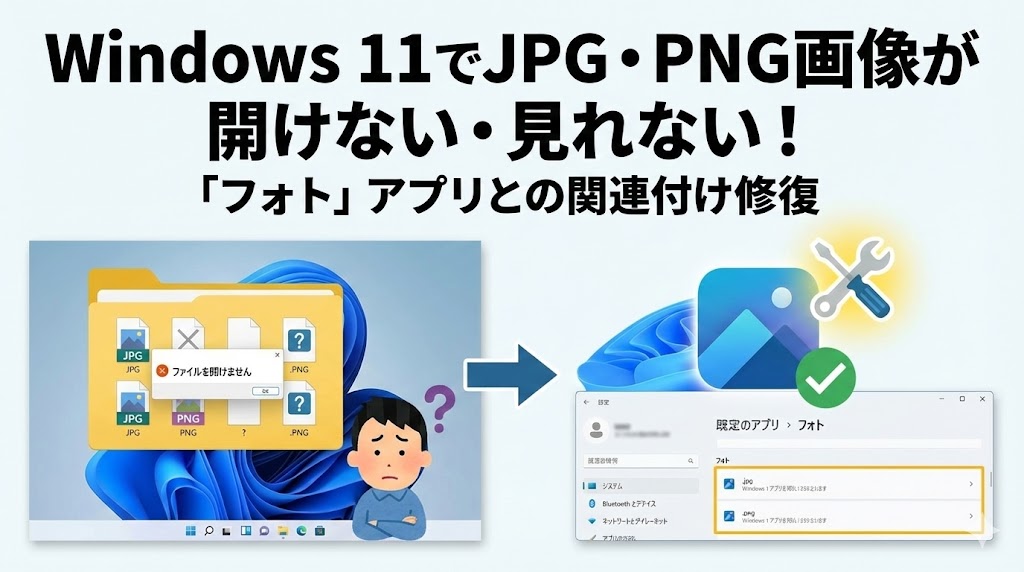


コメント